没有系统的电脑怎么装系统?教你给电脑装系统
2022-10-16 10:39:24来源:系统之家
小伙伴们买了新的电脑,有的有预装的系统,有的没有,那么没有系统的电脑怎么装系统?小编建议你使用系统之家装机大师给你的电脑装系统,操作不难,详细的步骤分享给你了!
 (资料图片仅供参考)
(资料图片仅供参考)
使用的装机工具:系统之家装机大师
系统之家装机大师是由系统之家出品的最新的系统重装工具,这款工具具有智能化一键检测机制,提供多种系统下载,用户在这可以快速找到你需要的系统。
准备工作:
一台正常联网可使用的电脑;
一个大于8GB的空U盘。
制作启动盘步骤:
1、首先,关闭所有的杀毒软件,然后运行系统之家装机大师软件。
2、进入工具后,在最上方选择U盘启动,进入U盘启动盘制作界面。保留默认格式和分区格式,无需手动更改。

3、点击开始制作,工具会自动提示是否开始制作。注意:制作工具将会清理U盘中所有的数据且不可恢复,请提前存储U盘中重要数据文件。
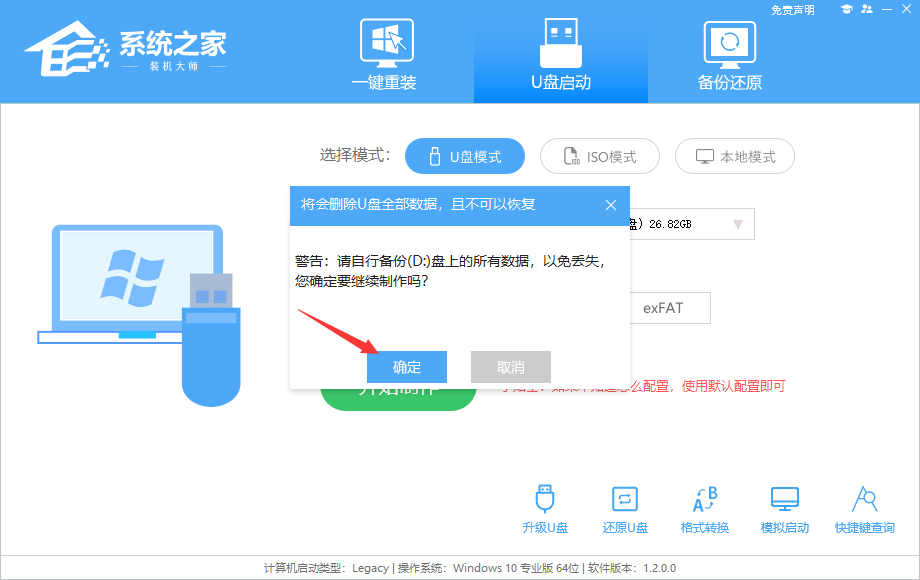
4、等待U盘制作完毕。
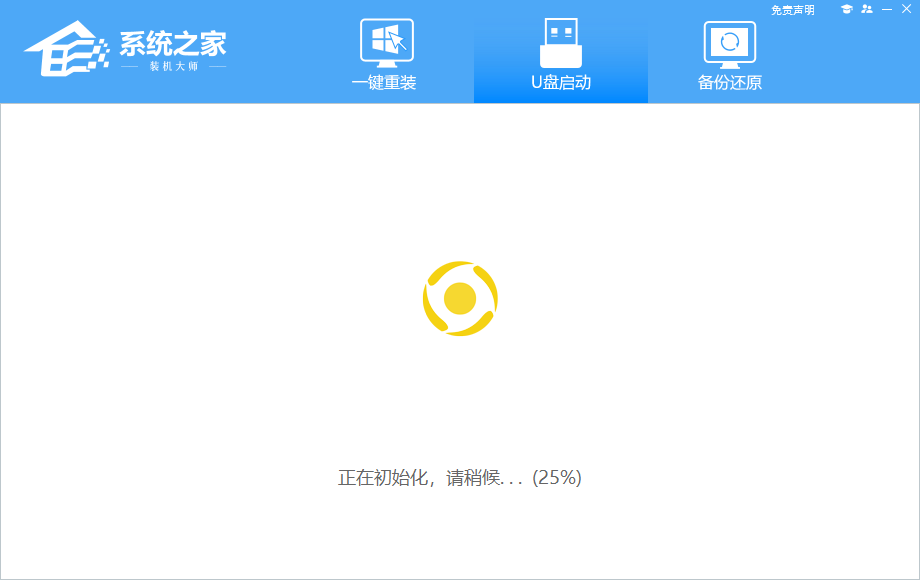
5、U盘制作完毕后,工具会进行提示,并且显示当前电脑的开机U盘启动快捷键。
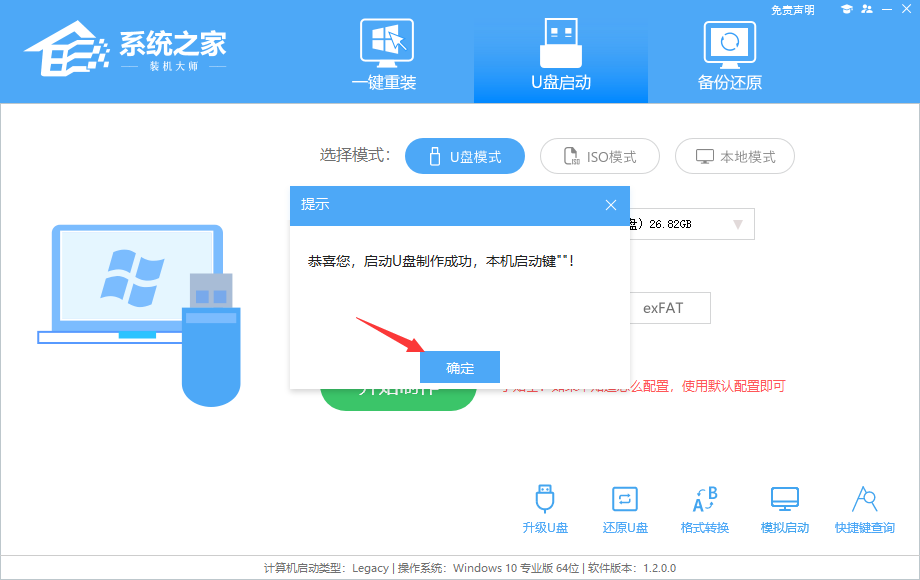
6、制作完毕后,需要测试当前U盘启动盘是否制作完成。需要点击右下方 模拟启动-BIOS启动,查看当前U盘启动盘是否制作成功。
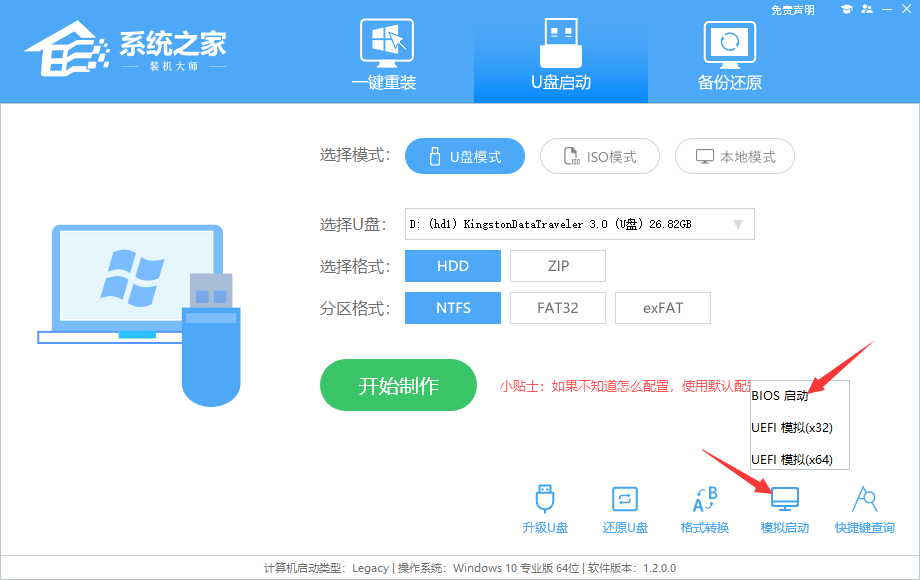
7、稍等片刻,成功显示此界面则为成功。
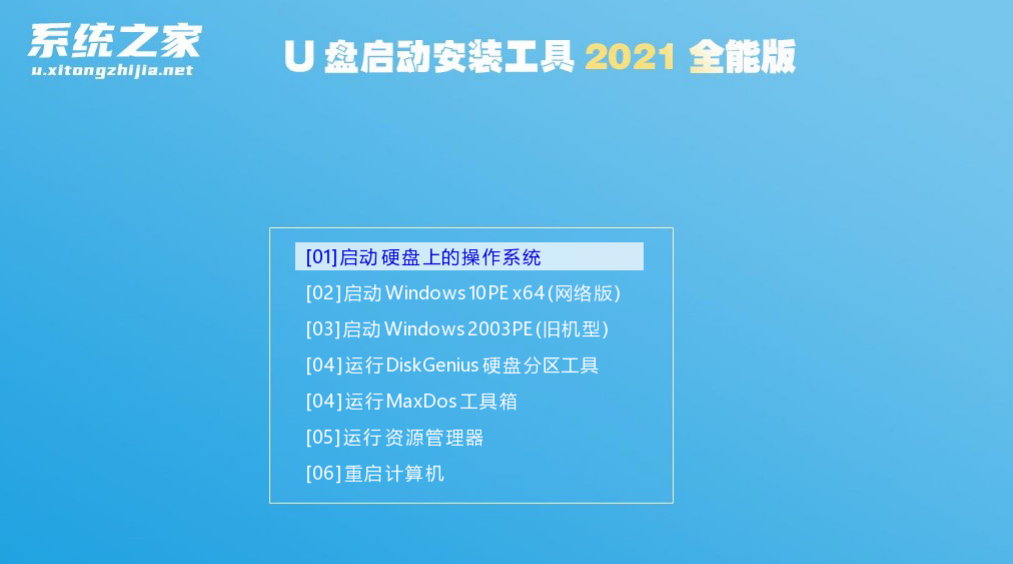
8、然后关闭软件,用户需要将下载好的系统移动到这内存卡U盘启动盘里面即可。
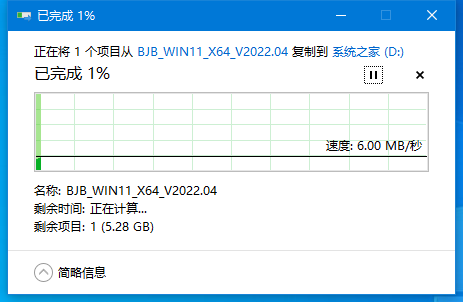
9、只是把内存卡搭配读卡器当做是U盘来使用,成功制作启动盘后就可以正式开始重装系统啦。
二、U盘装系统(此处以Win10系统为例)
1、查找自己电脑主板的U盘启动盘快捷键。

2、U盘插入电脑,重启电脑按快捷键选择U盘为第一启动项。进入后,键盘↑↓键选择第二个【02】启动Windows10PEx64(网络版),然后回车。
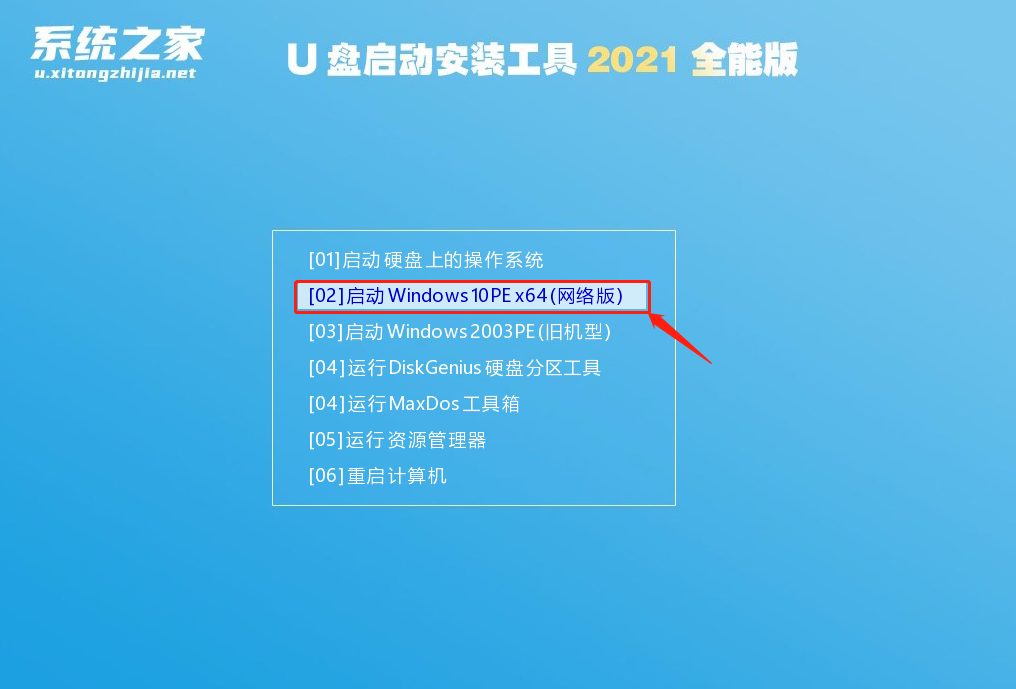
3、进入PE界面后,点击桌面的一键重装系统。

4、打开工具后,点击浏览选择U盘中的下载好的系统镜像ISO。选择后,再选择系统安装的分区,一般为C区,如若软件识别错误,需用户自行选择。
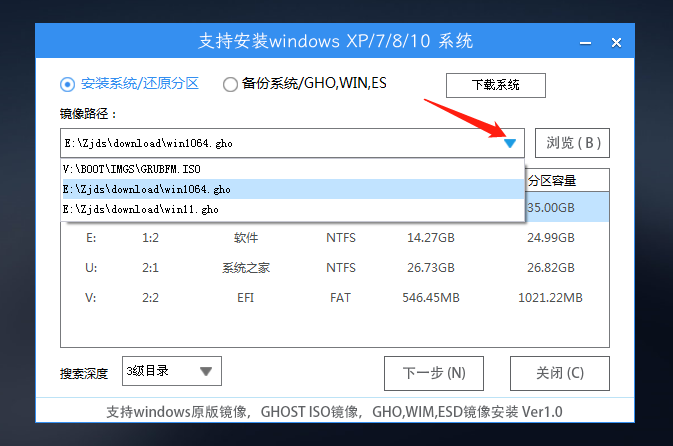
5、选择完毕后点击下一步。
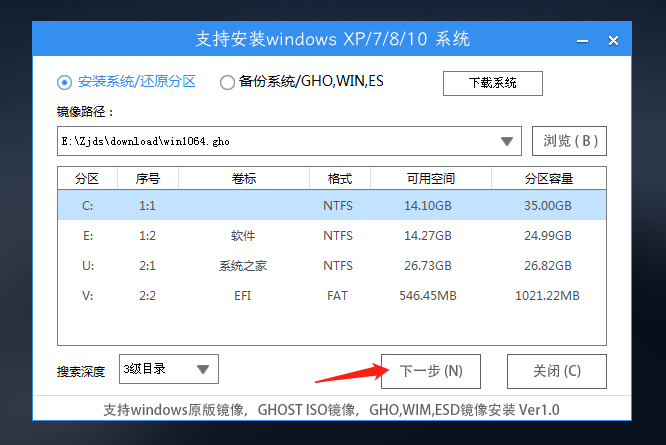
6、此页面直接点击安装即可。
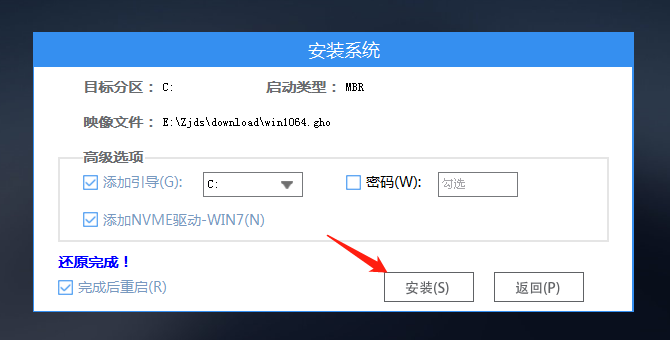
7、系统正在安装,请等候。
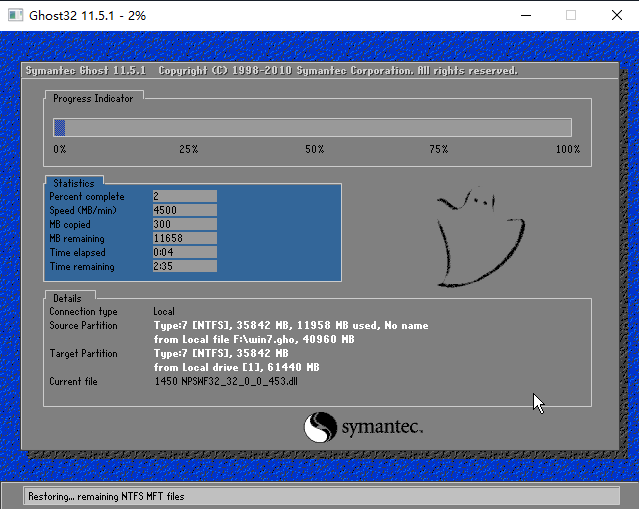
8、系统安装完毕后,软件会自动提示需要重启,并且拔出U盘,请用户拔出U盘再重启电脑。

9、重启后,系统将自动进入系统安装界面,到此,装机就成功了!
关键词: 没有系统的电脑怎么装系统









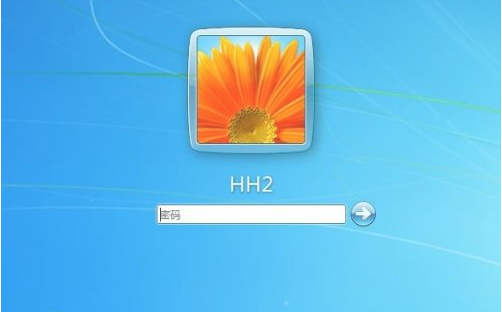





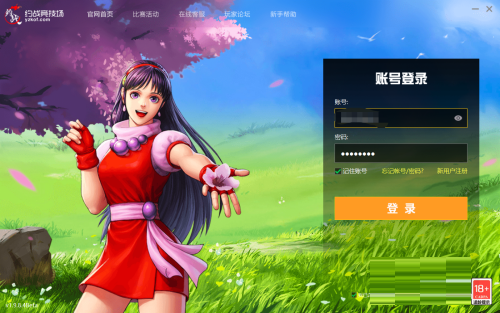
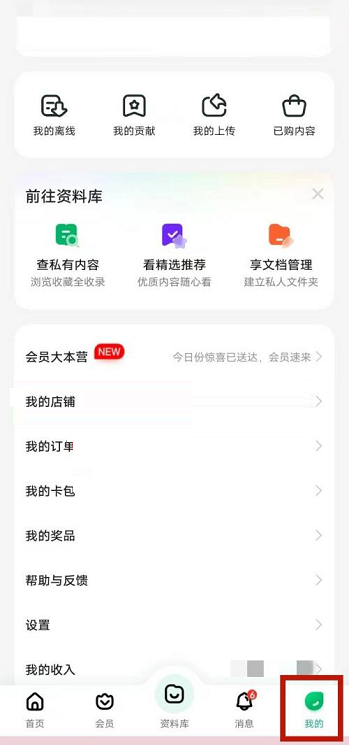
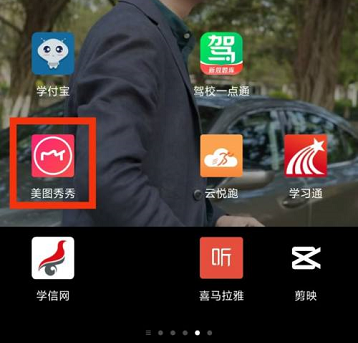
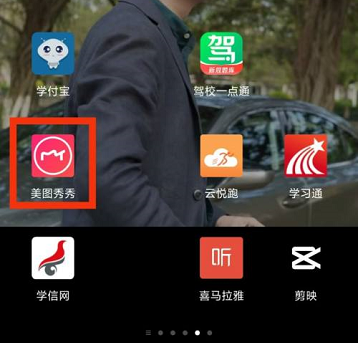
 营业执照公示信息
营业执照公示信息